Cách gửi file Word, Excel, PDF, Powerpoint qua Zalo trên máy tính, điện thoại
Zalo là một trong những trang mạng xã hội nổi tiếng được rất nhiều người yêu thích và tin dùng bởi tính năng nổi bật của nó. Trong bài viết hôm nay, VnAsk sẽ chia sẻ đến bạn cách gửi file Word qua Zalo, cách gửi file Excel qua Zalo, cách gửi file PDF qua Zalo, cách gửi Powerpoint qua Zalo bằng điện thoại và máy tính. Hãy tham khảo nhé!

Cách gửi file Word, file Excel, file PDF, Powerpoint qua Zalo trên máy tính
Để gửi các file Word, Excel, PDF, Powerpoint qua Zalo bằng máy tính, bạn thực hiện như sau:
- Bước 1: Mở ứng dụng Zalo trên máy tính -> Đăng nhập tài khoản.
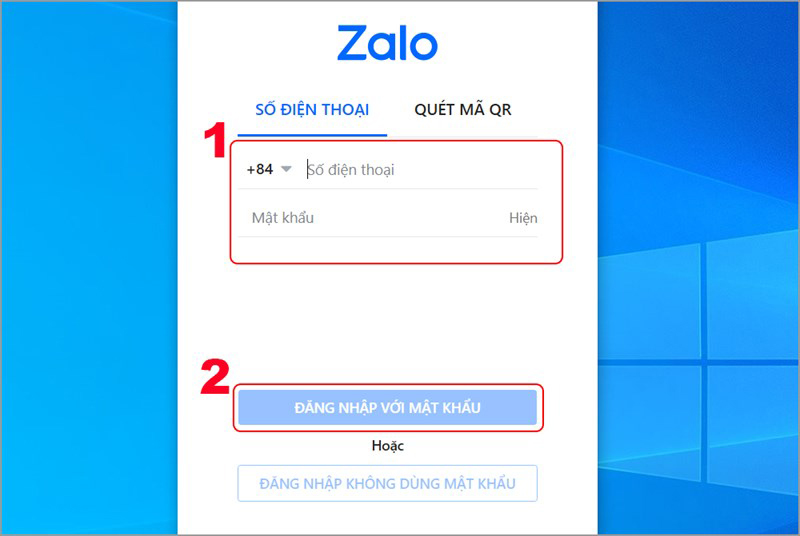
- Bước 2: Mở cuộc trò chuyện bạn cần gửi file Word, file Excel, file PDF, Powerpoint.
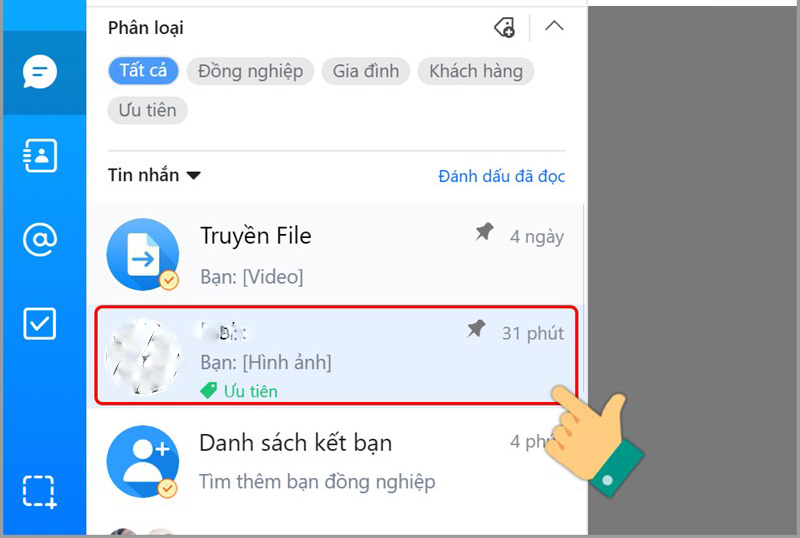
- Bước 3: Nhấn vào biểu tượng đính kèm file.
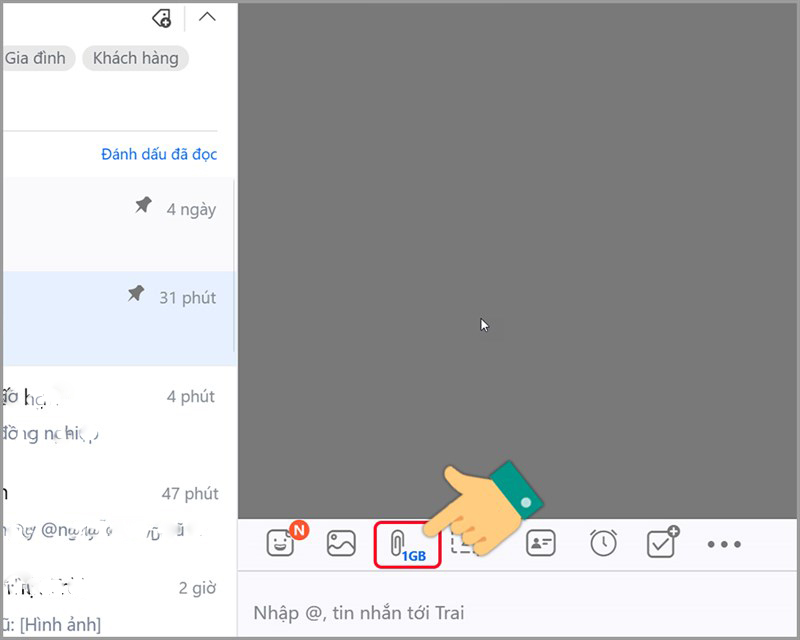
- Bước 4: Nhấn vào mục bạn muốn gửi file (bạn có thể chọn nhiều file để gửi cùng một lúc) -> Nhấn Open.
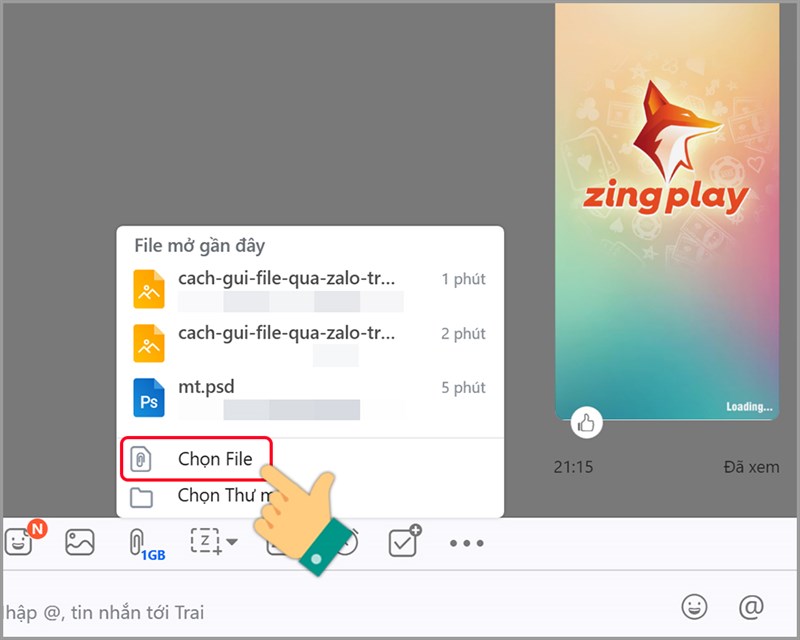
Nếu bạn muốn gửi cả thư mục -> Nhấn Chọn thư mục.
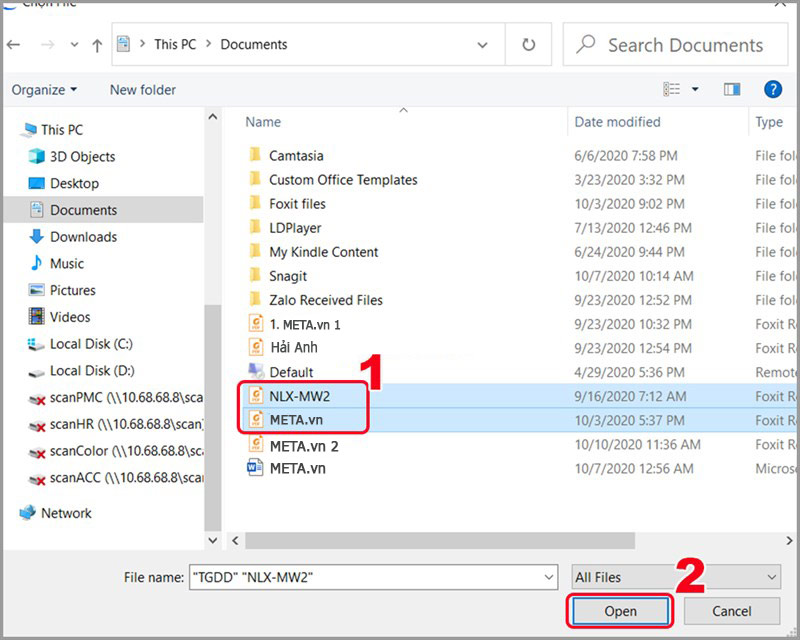
Chọn thư mực bạn muốn gửi -> Nhấn Select Folder.
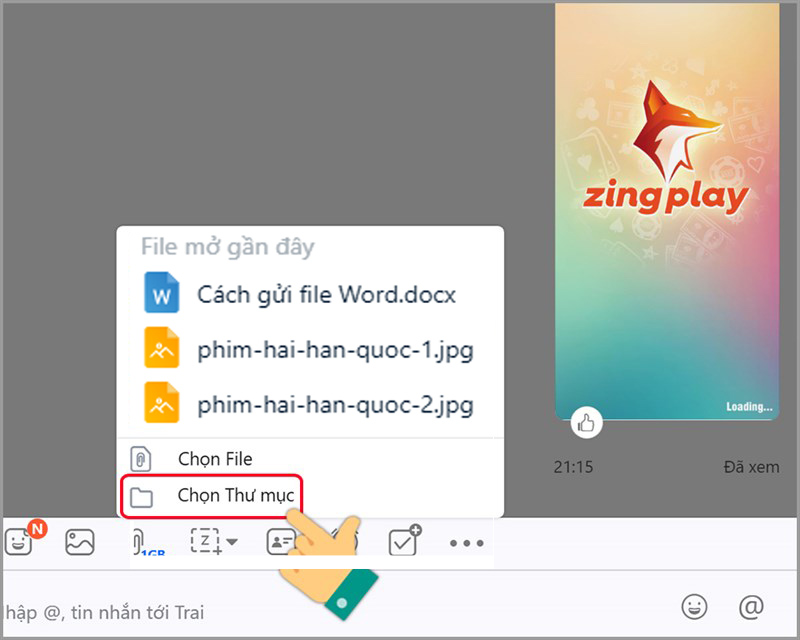
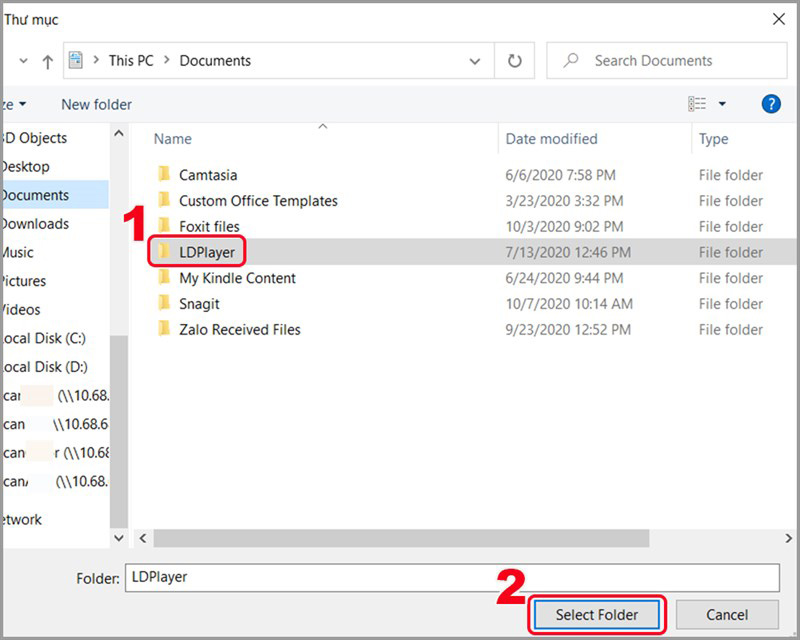
>> Xem thêm:
Cách gửi file Word, file Excel, file PDF, Powerpoint qua Zalo trên điện thoại
Để gửi các file Word, Excel, PDF, Powerpoint qua Zalo bằng điện thoại, bạn thực hiện như sau:
- Bước 1: Mở ứng dụng Zalo trên điện thoại.

- Bước 2: Mở cuộc trò chuyện bạn muốn gửi file.
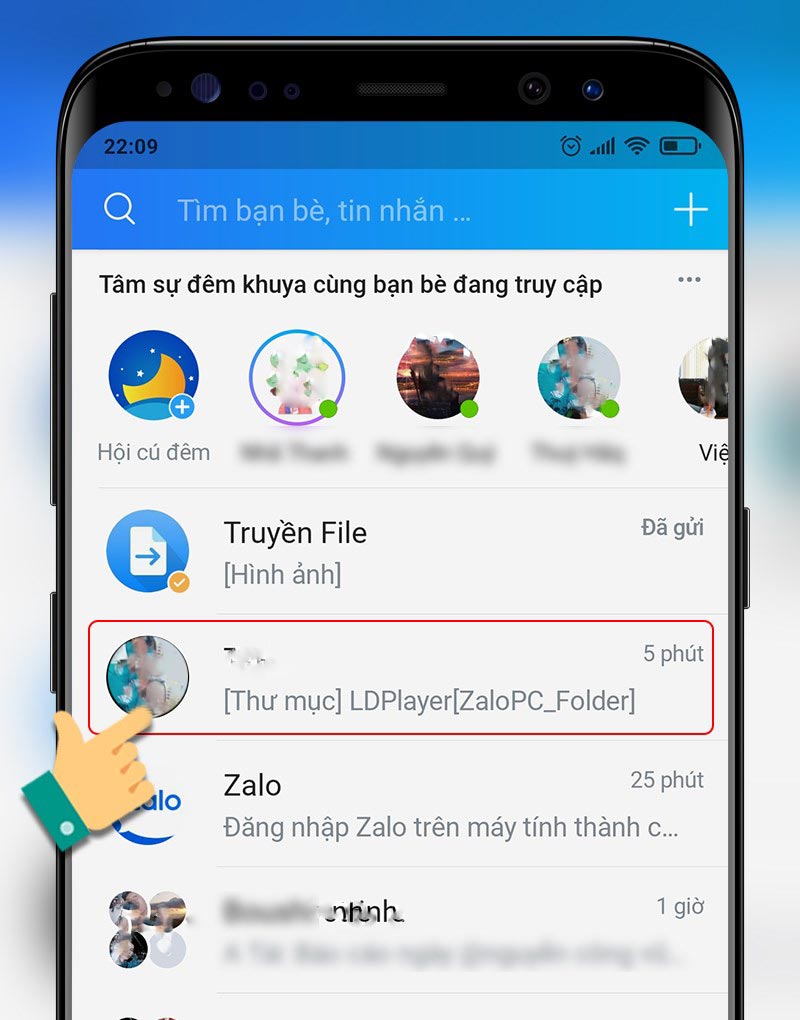
- Bước 3: Tại cuộc trò chuyện, bạn nhấn vào biểu tượng ba dấu chấm.
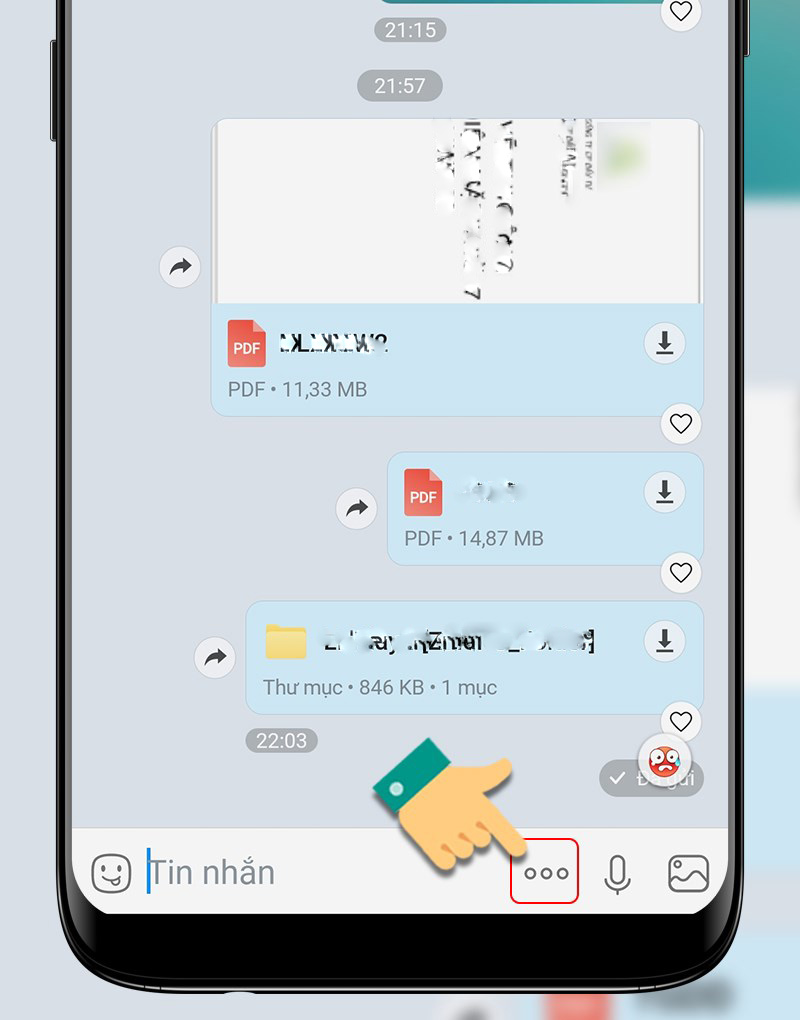
- Bước 4: Chọn Tài liệu.
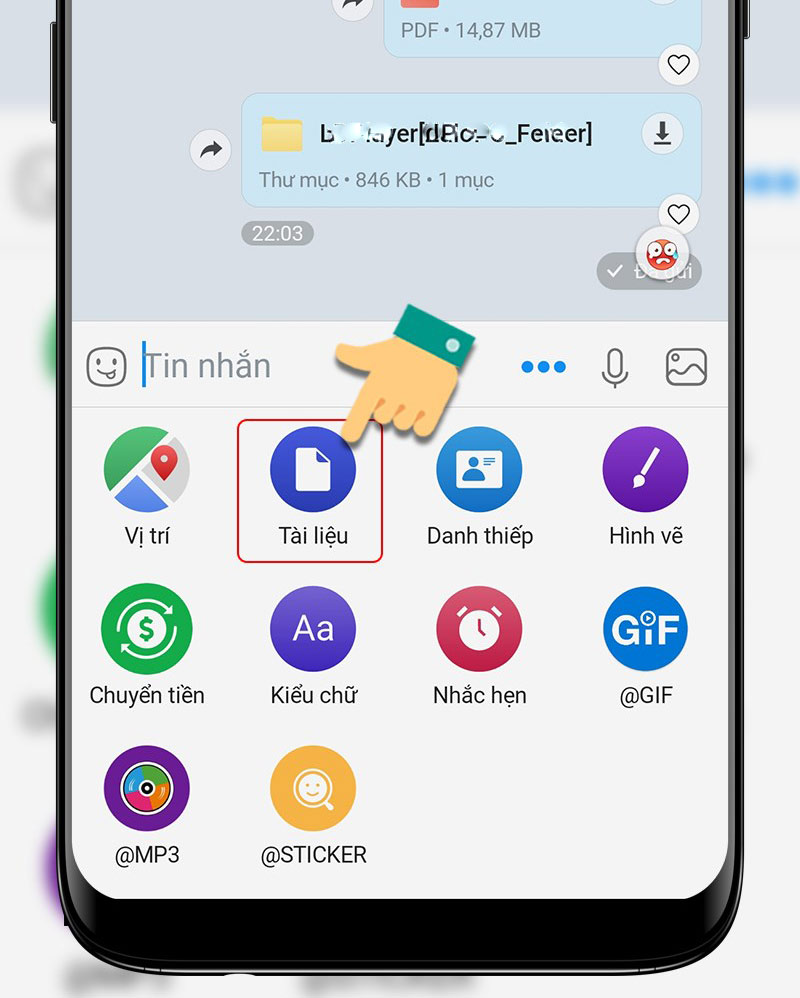
- Bước 5: Lựa chọn tài liệu bạn muốn gửi (bạn có thể chọn nhiều file cùng một lúc bằng cách nhấn Chọn).
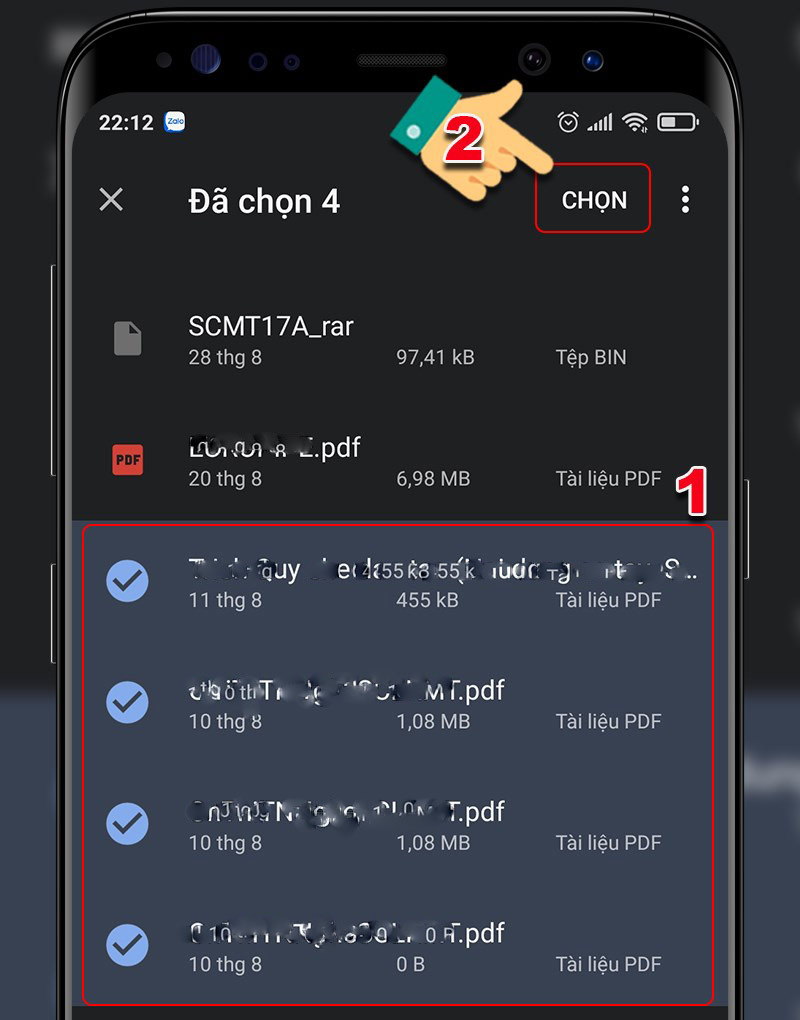
Kết quả:
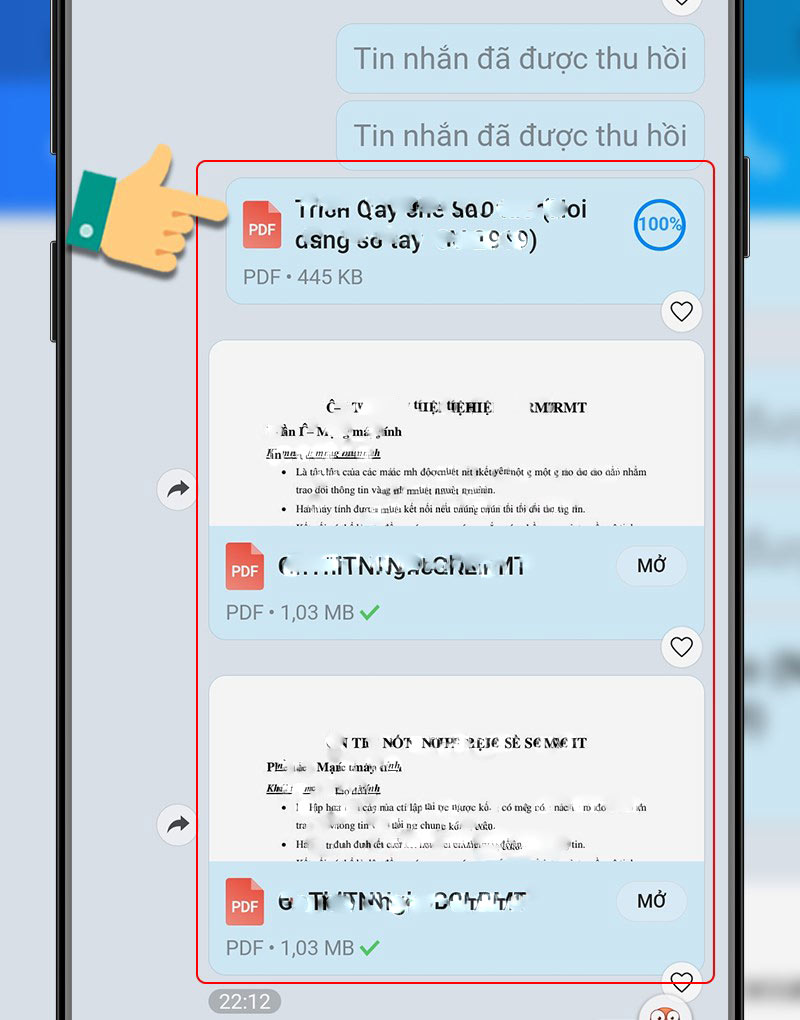
Trên đây là cách gửi file Word qua Zalo, cách gửi file Excel qua Zalo, cách gửi file PDF qua Zalo, cách gửi Powerpoint qua Zalo mà chúng tôi muốn chia sẻ đến bạn đọc. Cảm ơn bạn đã quan tâm theo dõi bài viết của chúng tôi!
Nếu có nhu cầu đặt mua các sản phẩm thiết bị số, bạn hãy truy cập website hoặc liên hệ trực tiếp với chúng tôi qua hotline dưới đây để được tư vấn và hỗ trợ mua hàng nhanh chóng.
>> Tham khảo thêm:
- Cách chuyển đổi từ file Word sang PDF giữ nguyên định dạng
- Cách gửi định vị qua Zalo đơn giản, chính xác nhất
- Cách thay đổi số điện thoại trên Zalo không bị mất tin nhắn
- Cách lấy lại mật khẩu Zalo bằng username cực dễ
- Cách thay đổi tên Zalo của mình trên điện thoại, máy tính siêu dễ
- Cách mở, tắt thông báo ngày sinh nhật trên Zalo siêu dễ
Xem thêm

Thủ thuật cực hữu ích khi dùng Microsoft Word

Cách chèn chữ, logo chìm vào trong Word

Cách khoanh tròn đáp án trong Word 2007, 2010, 2013, 2016

Mẹo bôi đen văn bản trong word

Mẫu CV xin việc kế toán chuyên nghiệp tạo ấn tượng tốt

Cách giãn dòng trong Word, chỉnh khoảng cách chữ trong Word chuẩn nhất

Học Microsoft Word 2010 bài 2: Cách gõ tiếng Việt trong Word

Cách tạo bảng và xóa bảng trong Google Docs

Cách chuyển phông chữ từ VnTime sang Time New Roman trong Word và Excel






























































